- Bölüm 1. Hızlı Başlangıç Kullanılarak Bir iPad'den Diğerine Veri Aktarma
- Bölüm 2. iOS için FoneTrans ile Verileri Bir iPad'den Diğerine Aktarma
- Bölüm 3. Verileri iCloud aracılığıyla Bir iPad'den Diğerine Aktarma
- Bölüm 4. iTunes/Finder Kullanarak Bir iPad'den Diğerine Veri Aktarma
- Bölüm 5. Verilerin Bir iPad'den Diğerine Aktarılması Hakkında SSS
Bir iPad'den Diğerine Veri Aktarımına İlişkin Basit Kılavuz
 Tarafından güncellendi Lisa Ou / 13 Temmuz 2023 19:30
Tarafından güncellendi Lisa Ou / 13 Temmuz 2023 19:30Merhaba! Yetersiz alan nedeniyle eski iPad'im geciktiği için daha fazla depolama alanına sahip yeni bir iPad satın aldım. Yeğenim bunu öğrendi ve eski iPad'i alıp alamayacağını soruyor, ancak henüz veremem çünkü hala verilerimi almam gerekiyor. Birisi bu konu için kolay bir yöntem önerebilir mi? Verileri bir iPad'den diğerine nasıl aktarırım?
iPad'inizi yenisiyle değiştirmeyi planlıyor musunuz? Eğer öyleyse, size bu konuda gerekli bilgileri verecek mükemmel makaleye rastladığınız için şanslısınız. Doğru yöntemlere sahipseniz, verilerinizi bir iPad'den diğerine aktarmak, bir cihazdaki en kolay işlemlerden biri olabilir. Bu nedenle, lütfen ortalıkta dolaşın; bu makale, verilerinizi başka bir iPad'e taşımak için size en erişilebilir aktarım tekniklerini verecektir. Ayrıca, her bölümde verdiğimiz en basit talimatlar, doğru süreçlerde size rehberlik etmek için arkanızı kolladı.
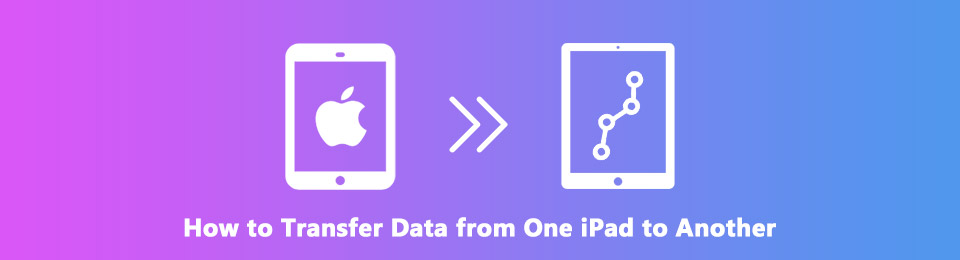

Rehber Listesi
- Bölüm 1. Hızlı Başlangıç Kullanılarak Bir iPad'den Diğerine Veri Aktarma
- Bölüm 2. iOS için FoneTrans ile Verileri Bir iPad'den Diğerine Aktarma
- Bölüm 3. Verileri iCloud aracılığıyla Bir iPad'den Diğerine Aktarma
- Bölüm 4. iTunes/Finder Kullanarak Bir iPad'den Diğerine Veri Aktarma
- Bölüm 5. Verilerin Bir iPad'den Diğerine Aktarılması Hakkında SSS
Bölüm 1. Hızlı Başlangıç Kullanılarak Bir iPad'den Diğerine Veri Aktarma
Yeni iPad'inizi kurmak ve eskisinden tüm verilerinizi aktarmak için Hızlı Başlangıç'ı kullanın. Ancak başlamadan önce eski iPad'inizin Wi-Fi ve Bluetooth'unun açık olduğundan emin olun ve yenisini yanınıza alın. Ne zaman Hızlı Başlangıç işlevi cihazınızın ekranında görünür, ekrandaki kılavuzlara uyun ve iPad'lerin sabit internete bağlı olduğundan emin olun. Ardından, Face veya Touch ID'nizi ayarlama gereksinimleri gibi istemleri yönetin ve ardından tüm eski iPad verilerinizi yenisine aktarmak için diğer talimatlarla devam edin.
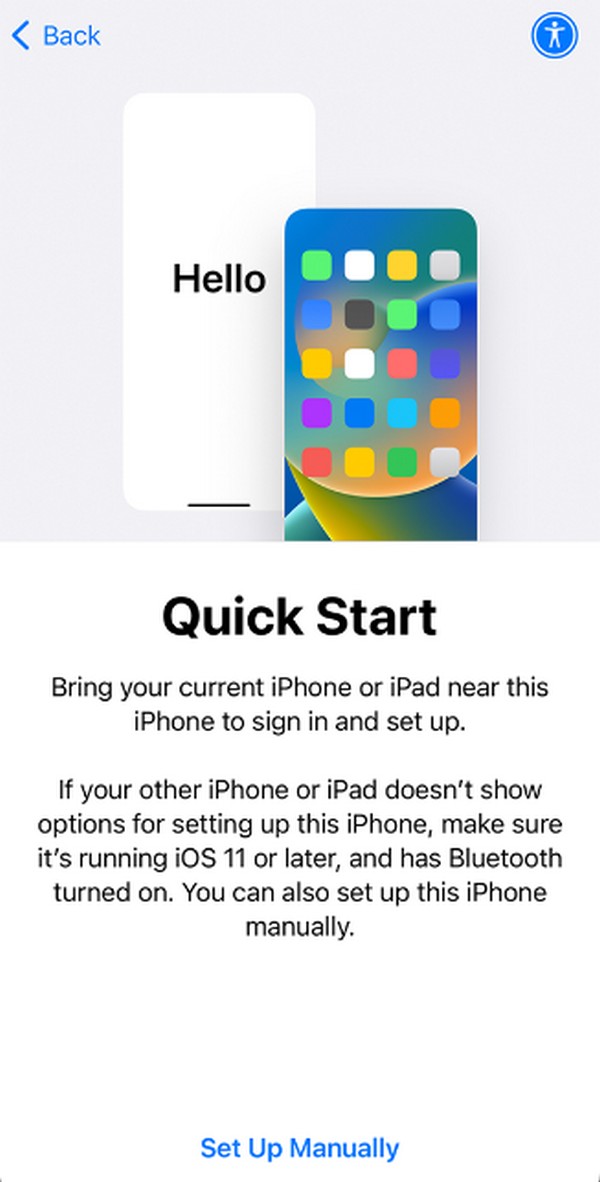
Bölüm 2. iOS için FoneTrans ile Verileri Bir iPad'den Diğerine Aktarma
Listemizde ilk sırada verimli İOS için FoneTrans. Çeşitli iPad, iPod Touch ve iPhone sürümleri dahil olmak üzere bilgisayarlar ve iOS cihazları arasında veri aktarımı için özel bir programdır. Bu program ile fotoğraflar, belgeler, kişiler, mesajlar, videolar, müzik dosyaları vb. gibi birkaç dosyayı bir iPad'den diğerine sorunsuz bir şekilde taşıyabilirsiniz. Diğer araç ve hizmetlerden farklı olarak, verilerinizi asla değiştirmediği veya kaydetmediği, onları güvenli ve güvende tuttuğu için, iOS için FoneLab'a cihaz içeriğinizde güvenebilirsiniz. Ayrıca, programın küçük boyutu, depolama alanınızın yalnızca küçük bir kısmını kapladığından, insanların beğendiği bir özelliktir.
İOS için FoneTrans ile verilerinizi iPhone'dan bilgisayara aktarma özgürlüğünün tadını çıkaracaksınız. İPhone metin mesajlarını yalnızca bilgisayara aktaramazsınız, aynı zamanda fotoğraflar, videolar ve kişiler kolayca PC'ye taşınabilir.
- Fotoğrafları, videoları, kişileri, WhatsApp ve daha fazla veriyi kolaylıkla aktarın.
- Aktarmadan önce verileri önizleyin.
- iPhone, iPad ve iPod touch mevcuttur.
Aşağıdaki basit yönergeleri, verilerin bir iPad'den diğerine nasıl aktarılacağının bir modeli olarak kabul edin. İOS için FoneTrans:
1. AdımResmi sayfasında iOS için FoneTrans'ın Ücretsiz İndirme sekmesine bakın, ardından yükleyici dosyasını kaydetmek için tıklayın. İndirmeyi tamamladıktan sonra, dosyayı tıklayın ve gerekli izinleri yönettikten sonra programı yüklemeye başlayın. Araç çok az yer kapladığından, kurulumun kısa sürede bitmesini bekleyin. Ardından, birincil arayüzünü bilgisayarınızda görüntülemek için aktarım aracını başlatın.
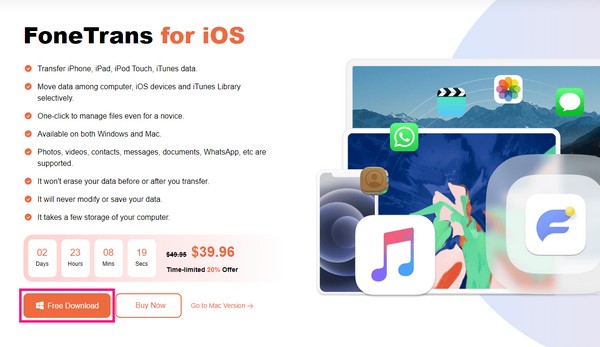
2. AdımProgramın ilk arayüzü, her iki iPad'i bir USB kablosuyla bilgisayara bağlama gereksinimini hemen görüntüleyecektir. Cihazın ekranlarında bir bilgi istemi göründüğünde Güvendiğinizden emin olun ve program, arayüzde cihaz bilgilerinizi görüntüleyerek bağlantıyı tanıyacaktır. Bu arada, üst açılır çubuktan kaynak iPad'inizi seçin.
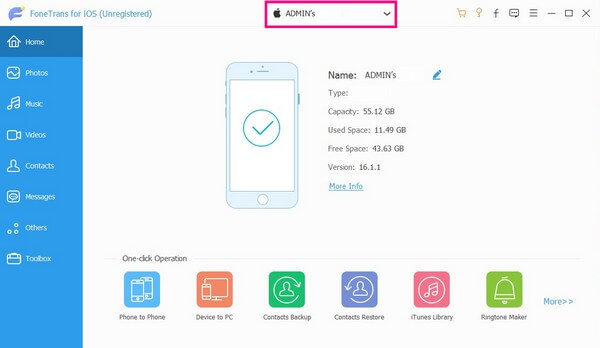
3. AdımKaynak iPad'in bilgileri görüntülendiğinde, aktarmak istediğiniz verileri seçme zamanı. Dosyalarınızı görmek için fotoğraflar, kişiler, müzik, mesajlar, videolar vb. gibi veri türlerini sol bölmede görüntüleyin. Dosyalarınızı içeren bir grup klasör bir sonraki sütunda olacaktır. Dosyalarınızı daha hızlı bulmak için bunları kullanın.
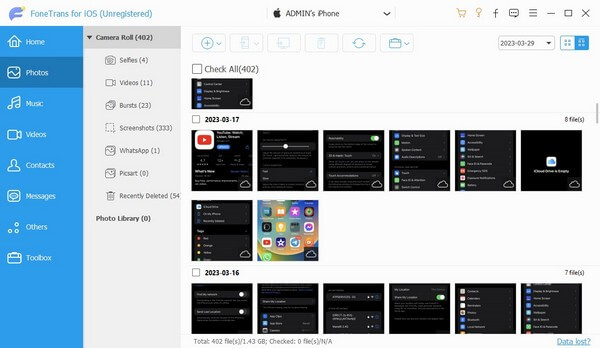
4. AdımSon olarak, aktarmak istediğiniz verileri tek tek kontrol edin veya isterseniz tümünü de seçebilirsiniz. Seçimi tamamladığınızda, bağlı cihazları ortaya çıkarmak için üst kısımda mobil cihaz simgesi olan düğmeyi tıklayın. Oradan, aktarım sürecini başlatmak için dosyaları taşıyacağınız iPad'e basın.
İOS için FoneTrans ile verilerinizi iPhone'dan bilgisayara aktarma özgürlüğünün tadını çıkaracaksınız. İPhone metin mesajlarını yalnızca bilgisayara aktaramazsınız, aynı zamanda fotoğraflar, videolar ve kişiler kolayca PC'ye taşınabilir.
- Fotoğrafları, videoları, kişileri, WhatsApp ve daha fazla veriyi kolaylıkla aktarın.
- Aktarmadan önce verileri önizleyin.
- iPhone, iPad ve iPod touch mevcuttur.
Bölüm 3. Verileri iCloud aracılığıyla Bir iPad'den Diğerine Aktarma
Eski iPad'inizi yenisiyle değiştirirken uygulayabileceğiniz en iyi stratejilerden biri, iCloud üzerinden aktarım yapmaktır. Yedekleme işlevinin kullanılması, eski iPad'inizdeki tüm verileri hızlı bir şekilde yeni iPad'inize taşımanıza ve aygıtınızı çok daha kolay bir şekilde değiştirmenize olanak tanır. Ancak, bu belirli iCloud tekniği, aktarmak istediğiniz dosyaları seçerek seçmenize izin vermez. Bunun yerine, her şey yedeklemeye kaydedilir ve yeni iPad'iniz başlatılırken bunları bir kerede taşıyabilirsiniz.
Verilerin bir iPad'den diğerine iCloud aracılığıyla nasıl aktarılacağını öğrenmek için aşağıdaki sorunsuz yönergeleri aklınızda bulundurun:
1. AdımiPad'inizi girin Ayarlar ve farklı Apple servislerini görüntülemek için hemen en üstteki ekranda profilinize gidin. Sonraki, vur iCloud > yedek, ardından etkinleştirin iCloud Yedekleme kaydırıcı. Daha sonra öğesine dokunun. Şimdi yedekle altında.
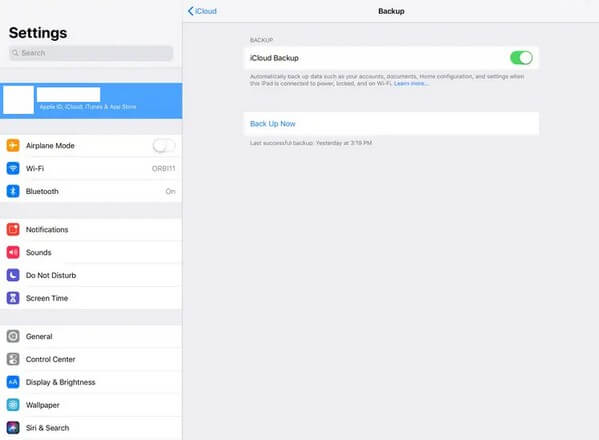
2. AdımArtık eski iPad'iniz yedeklendiğine göre, ekranda Uygulamalar ve Veri ekranı görüntülenene kadar yeni iPad'inizi kurun. Seçmek ICloud Yedeklemesinden Geri Yükleme seçimlerden, ardından eski iPad'inizde kullandığınız hesapta oturum açın. Ardından, yedeklediğiniz veriler yeni iPad'inize aktarılacaktır.
Lütfen iCloud'un yalnızca 5 GB ücretsiz depolama alanına sahip olduğunu unutmayın, daha fazla alan için ödeme yapmanız veya sağlayabileceğinden daha fazla iPad veriniz varsa başka bir yöntem bulmanız gerekir.
Bölüm 4. iTunes/Finder Kullanarak Bir iPad'den Diğerine Veri Aktarma
Bu arada, iPad verilerini bilgisayara aktarmak istiyorsanız, bunları eski macOS sürümlerinde veya Windows'ta iTunes kullanarak kopyalayabilirsiniz. iOS cihazlarını yönetmek de dahil olmak üzere çeşitli işlevlere sahip bir medya oynatıcıdır. Eşzamanlama özelliği ile iPad verilerinizi birkaç dakika içinde otomatik olarak kopyalayabilirsiniz. Bu arada, Finder'ı daha yeni macOS sürümlerinde kullanabilirsiniz, çünkü resmi olarak iTunes'u bir mobil aygıt yönetimi yardımcı programı olarak değiştirir.
iTunes veya Finder'ı kullanarak iPad verilerini eşzamanlamak için aşağıdaki basit adımları dikkate alın:
1. AdımBilgisayarınızda Finder veya iTunes programını çalıştırın, ardından iPad'i kişilerinizle bilgisayara bağlamak için bir yıldırım kablosu kullanın. Bundan sonra, cihazınızı tıklayın ve ardından Özet or genel sekmesi. Click Şimdi yedekle düğmesine basın.
2. AdımSenkronize edildikten sonra iPad'inizi çıkarın ve başka bir iPad'inizle değiştirin. Seçmek Özet or genel tekrar sekmeye gidin ve seçin Restore Backup bu zaman.
İOS için FoneTrans ile verilerinizi iPhone'dan bilgisayara aktarma özgürlüğünün tadını çıkaracaksınız. İPhone metin mesajlarını yalnızca bilgisayara aktaramazsınız, aynı zamanda fotoğraflar, videolar ve kişiler kolayca PC'ye taşınabilir.
- Fotoğrafları, videoları, kişileri, WhatsApp ve daha fazla veriyi kolaylıkla aktarın.
- Aktarmadan önce verileri önizleyin.
- iPhone, iPad ve iPod touch mevcuttur.
Bölüm 5. Verilerin Bir iPad'den Diğerine Aktarılması Hakkında SSS
1. iCloud'u kullanarak neden iPad'imden diğerine veri aktaramıyorum?
Bunun nedeni zayıf bir internet bağlantısı olabilir. iCloud'da veri aktarırken, aktarım sürecinde sorunsuz gezinmek için sabit bir ağa bağlı olmak gerekir. İnternetiniz kararsızsa, muhtemelen bir kesinti veya aktarım hatası yaşarsınız.
2. Eski iPad'den yeni iPad'ime veri aktarımı ne kadar sürer?
Aktarmak için kullandığınız tekniğe bağlıdır. Yönteminiz iCloud gibi bir internet bağlantısına dayanıyorsa aktarım süresi internet hızınıza ve veri boyutunuza bağlı olacaktır. Ama şöyle bir program kullanırsan İOS için FoneTrans, doğuştan gelen hız ile aktarım süresi yalnızca veri boyutunuza bağlı olacak ve yavaş bir internet bağlantısının etkisini ortadan kaldıracaktır.
3. iPad verilerimi iCloud olmadan nasıl yedeklerim?
Yukarıdaki yöntemlerden birini seçerseniz, iOS için FoneTrans'ı deneyin. Bir iPad'den diğerine veri aktarmanın yanı sıra, dosyaları istemeden iPad'inizden silmeniz durumunda yedek olarak kullanabileceğiniz dosyaları bilgisayara aktarmanıza da olanak tanır.
4. Bilgisayar olmadan iPad'imden diğerine nasıl aktarırım?
Dosyaları bilgisayar olmadan aktarmayı tercih ediyorsanız, kullanabileceğiniz popüler hizmetlerden biri iCloud'dur. Bu makalenin 2. Bölümündeki yönergeler, verileri bilgisayar olmadan taşımanıza yardımcı olacaktır.
5. Yeni aktarılan verilerimin yüklenmesi neden bu kadar uzun sürüyor?
Cihazınızın depolama alanı yetersiz olabilir. Yeterli alan olmadan çok fazla veri aktardıysanız, cihazınızın gecikmesine ve sorun yaşamasına neden olarak daha hızlı yüklenmesini engeller.
iPad verilerinizi bir başkasına aktarmak için uygun teknikler için hepsi bu kadar. Bunun gibi daha fazla cihaz çözümü şu adreste mevcuttur: İOS için FoneTrans site, şimdi ziyaret edin!
İOS için FoneTrans ile verilerinizi iPhone'dan bilgisayara aktarma özgürlüğünün tadını çıkaracaksınız. İPhone metin mesajlarını yalnızca bilgisayara aktaramazsınız, aynı zamanda fotoğraflar, videolar ve kişiler kolayca PC'ye taşınabilir.
- Fotoğrafları, videoları, kişileri, WhatsApp ve daha fazla veriyi kolaylıkla aktarın.
- Aktarmadan önce verileri önizleyin.
- iPhone, iPad ve iPod touch mevcuttur.
